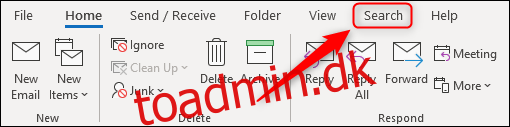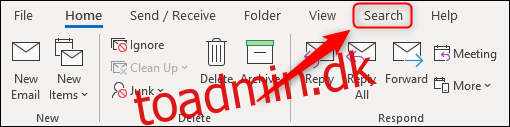Microsoft Outlook har et nyt søgefelt, som vi godt kan lide. Den eneste ulempe er, at fanen Søg er nu skjult, indtil du klikker i søgefeltet. Heldigvis er der en måde, hvorpå du kan få den fane til at blive siddende permanent.
Hvis du bruger Microsoft 365 (M365) eller Office 365 (O365), bør du have det nye søgefelt. I tidligere versioner af Outlook var fanen “Søg” altid synlig på båndet.
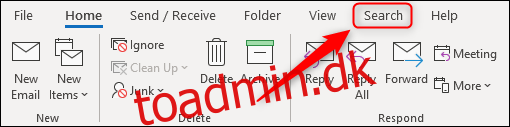
Med ankomsten af det nye søgefelt mangler denne fane nu.
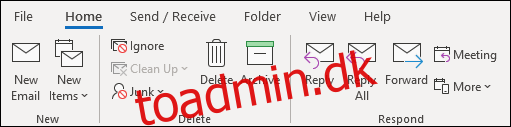
Det dukker op igen, hver gang du klikker inde i det nye søgefelt, men først efter at du har ryddet den automatiske rullemenu. Det er ikke godt for dem, der kan lide at bruge fanen i stedet for søgefeltet. Heldigvis er der en måde at få det tilbage på!
Du skal først tilføje fanen Søg til hovedgruppen på båndet. Vi har dækket dette før, men i dette tilfælde eksisterer fanen “Søg” allerede, men knapperne til at flytte den er nedtonet.
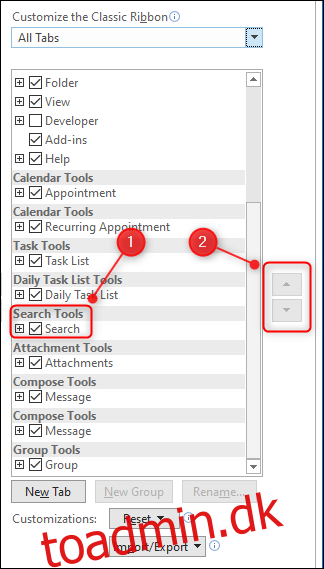
Du kan stadig tilføje det, du skal bare være lidt lusket. Højreklik først på en af fanerne på båndlinjen, og vælg derefter “Tilpas båndet.”
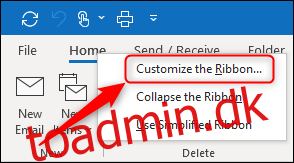
I dette panel skal du ændre rullemenuen “Populære kommandoer” til “Alle faner.”
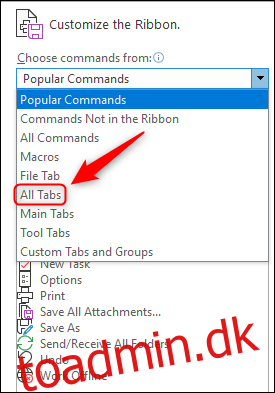
Rul ned, klik på “Søg”, og vælg derefter den fane, du ønsker, at den skal vises ved siden af på båndet. Vi har valgt “View”, så det vil være på samme sted, som det var tidligere. Du kan dog placere den, hvor du vil have den, og klik derefter på “Tilføj”.
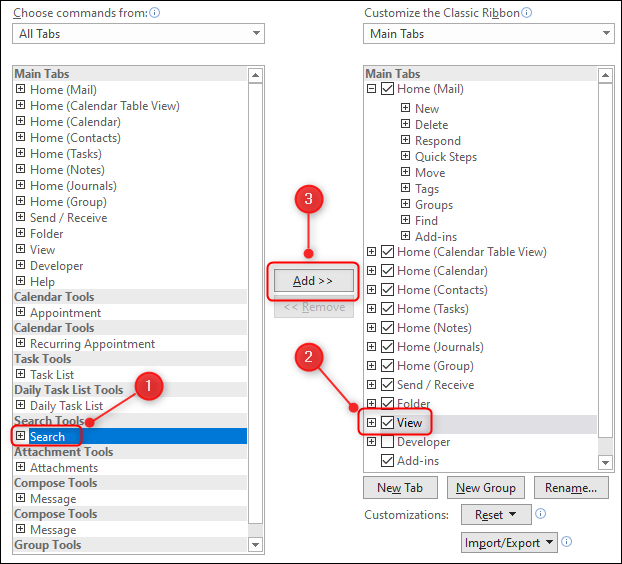
Fanen “Søg” vises nu under den fane, du har valgt. Klik på “OK” for at fortsætte.
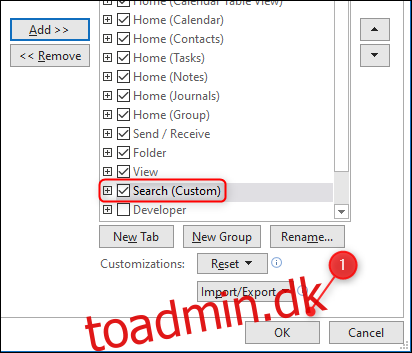
Fanen vil nu være synlig hele tiden.
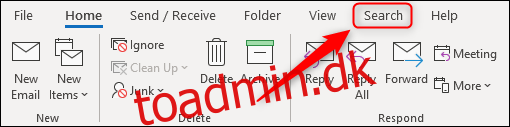
Dette skaber dog et mindre problem. Hver gang du klikker i søgefeltet, vil der nu være to “Søg”-faner.
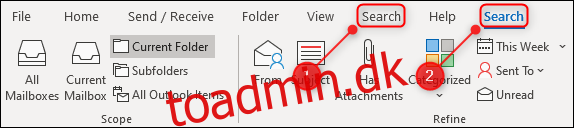
Hvis dette ikke generer dig, er du færdig. Hvis det dog generer dig, kan du også deaktivere fanen “Søg”, der vises, hver gang du klikker i søgefeltet.
For at gøre det skal du højreklikke på en af fanerne på båndet og derefter vælge “Tilpas båndet” igen.
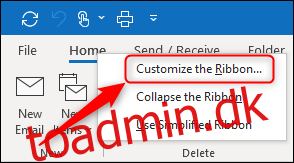
Skift rullemenuen “Hovedfaner” til “Alle faner”.
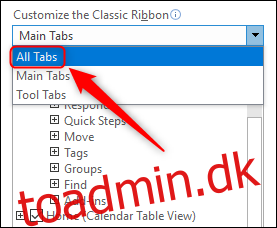
Rul ned til “Søgeværktøjer”, fjern markeringen i “Søg”, og klik derefter på “OK”.
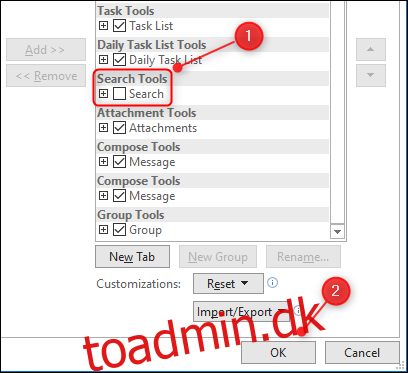
Nu, hver gang du klikker i søgefeltet, vises en anden søgefane ikke.